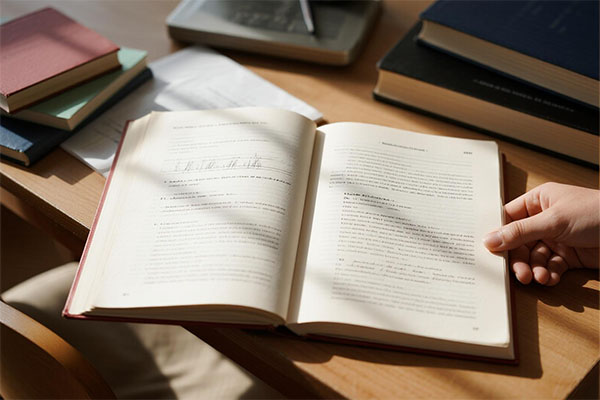在学术论文中,MathType与LaTeX的协同使用可显著提升公式编辑效率与排版质量,尤其适合通信、信号处理等需要复杂公式结构的领域。以下是具体协同使用指南:
一、MathType与LaTeX协同的核心优势
效率提升
MathType支持LaTeX语法输入,用户可直接在编辑器中键入LaTeX代码(如
\frac{a}{b}生成分数),避免手动调整格式。复杂公式(如矩阵、积分)通过LaTeX语法输入,比Word自带编辑器更快捷,且排版更美观。
格式统一性
MathType生成的公式可转换为LaTeX代码,确保公式在不同平台(如Word、LaTeX编译器)中保持一致。
支持自定义字体、字号(如Times New Roman 12pt),满足SSCI期刊对公式字体的要求。
兼容性
MathType公式可嵌入Word文档,同时导出为LaTeX代码,便于后续修改或投稿至支持LaTeX的期刊。
二、MathType与LaTeX协同操作步骤
1. 在MathType中启用LaTeX输入模式
步骤:
打开MathType,点击菜单栏「预置」→「工作区预置」。
勾选「允许从键盘输入TeX语言」,启用LaTeX语法输入。
在编辑器中直接键入LaTeX代码(如
\sum_{i=1}^n x_i生成求和公式),实时预览效果。优势:
无需切换工具,直接在MathType中完成LaTeX公式编辑。
支持复杂符号(如希腊字母、上下标)的快速输入。
2. 将MathType公式转换为LaTeX代码
步骤:
在MathType中选中公式,点击菜单栏「预置」→「剪切和复制偏好设置」。
选择「MathML or TeX」,勾选「LaTeX 2.09 and later」,点击「确定」。
复制公式(Ctrl+C),粘贴至LaTeX编译器(如Overleaf、TeXstudio)或文本编辑器中。
示例:
MathType公式:
√(x² + y²)转换后LaTeX代码:
\sqrt{x^{2}+y^{2}}粘贴至LaTeX编译器后,可直接编译为PDF,确保格式无误。
优势:
避免手动重写LaTeX代码,减少错误。
支持批量转换,适合处理大量公式。
3. 将LaTeX代码导入MathType
步骤:
在MathType中点击菜单栏「预置」→「剪切和复制偏好设置」。
选择「LaTeX 2.09 and later」,点击「确定」。
在Word文档中,点击MathType选项卡「Inline Equation」或「Display Equation」。
在编辑器中粘贴LaTeX代码(如
\begin{bmatrix} 1 & 0 \\ 0 & 1 \end{bmatrix}),自动生成矩阵公式。优势:
无需重新绘制复杂公式,直接利用现有LaTeX代码。
适合从LaTeX文档迁移至Word的场景。
三、MathType与LaTeX协同的进阶技巧
1. 公式编号与引用管理
MathType自动编号:
点击MathType选项卡「插入编号」→「格式化」,设置编号格式(如
(1)、(1.1))。在正文中引用公式时,点击「插入引用」→双击目标公式编号,自动生成引用(如“如式(1)所示”)。
编号支持自动更新,避免增删公式后手动调整。
LaTeX交叉引用:
在LaTeX中使用
\label{eq:1}标记公式,\eqref{eq:1}引用,确保编号动态更新。
2. 复杂公式对齐
MathType多行对齐:
使用
Ctrl+Tab插入制表符,或Ctrl+;插入对齐标记符,实现多行公式在等号处对齐。示例:
f(x) = x² + 2x + 1= (x + 1)²
LaTeX aligned环境:
使用
\begin{aligned}环境,通过&符号对齐:latex\begin{equation}\begin{aligned}f(x) &= x^2 + 2x + 1 \\&= (x + 1)^2\end{aligned}\end{equation}
3. 图片公式转换
截图识别公式:
使用工具(如Mathpix Snipping Tool)截图公式图片,转换为LaTeX代码或MathType公式。
示例:截图矩阵公式后,识别为
\begin{bmatrix} 1 & 0 \\ 0 & 1 \end{bmatrix},直接粘贴至MathType或LaTeX编译器。
四、MathType与LaTeX协同的注意事项
字体一致性:
确保MathType与LaTeX使用相同字体(如Times New Roman),避免因字体差异导致排版错乱。
在MathType中设置默认字体为LaTeX兼容字体(如
\mathrm{}对应罗马字体)。符号兼容性:
部分LaTeX符号(如
\mathbb{}生成黑板粗体)需在MathType中手动调整样式(如切换至「双线」字体)。避免使用Word自带公式编辑器,因其生成的公式可能无法正确转换为LaTeX代码。
版本兼容性:
使用最新版MathType(如7.4以上)与LaTeX编译器(如TeX Live 2025),确保功能支持完整。
定期备份公式文件,避免因软件更新导致格式错乱。



 微信扫一扫打赏
微信扫一扫打赏 支付宝扫一扫打赏
支付宝扫一扫打赏